4 ευκολότεροι τρόποι για να μετατρέψετε το αρχείο F4V σε μορφή αρχείου πολυμέσων AVI
Η Macromedia παρουσίασε το F4V και αργότερα, η Adobe το ανέπτυξε για να ανταγωνιστεί τη σύγχρονη, υψηλής ποιότητας αποθήκευση βίντεο. Επίσης, δημιουργείται ως υποκατάστατη μορφή του FLV αφού το FLV έχει περιορισμό. Περαιτέρω εξήγηση είναι ότι το αρχείο F4V χρησιμοποιεί βασική μορφή αρχείου πολυμέσων ISO με κωδικοποιητή H.264 για να μειώσει το μέγεθος του αρχείου. Αν και η μορφή περιέχει έξοδο υψηλής ποιότητας, το F4V έχει χαμηλότερη συμβατότητα από την άλλη μορφή. Και όχι μόνο αυτό, αλλά και αυτή η μορφή έχει καταργηθεί σταδιακά επειδή το Adobe Flash Player έχει ήδη αποσυρθεί.
Επομένως, εάν έχετε το ίδιο πρόβλημα με άλλους επειδή το .f4v τους δεν μπορεί να παίξει στη συσκευή αναπαραγωγής πολυμέσων τους, συνεχίστε να διαβάζετε παρακάτω. Συγκεντρώνουμε διάφορα εργαλεία που θα σας βοηθήσουν να παίξετε το μη αναπαραγόμενο .f4v μετατρέποντας τη μορφή σε AVI. Και τώρα, ας προχωρήσουμε και ας μάθουμε πώς να το κάνουμε μετατρέψτε το F4V σε AVI μορφή με τα διαθέσιμα online και offline εργαλεία.
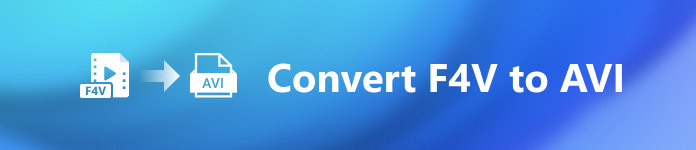
Μέρος 1. Μάθετε πώς να μετατρέπετε F4V σε AVI με τον μετατροπέα Phenomenal F4V σε AVI
Αν ψάχνετε για τον καλύτερο μετατροπέα που θα σας βοηθήσει στο πρόβλημά σας, τότε FVC Video Converter Ultimate πρέπει να είναι το βοήθημα. Δοκιμάσαμε μόνοι μας το εργαλείο και διαβάσαμε μερικά από τα σχόλια. Το απόλυτο δεν είναι απλώς ένα όνομα, αλλά η απόδοση και οι δυνατότητες του λογισμικού είναι επίσης απόλυτες. Επίσης, ένα από τα πιο εντυπωσιακά χαρακτηριστικά που προσφέρει αυτό το εργαλείο είναι η γρήγορη μετατροπή και επιτάχυνση υλικού, έτσι ώστε οι πελάτες που χρησιμοποιούν αυτό το λογισμικό να μην χρειάζεται να περιμένουν.
Επίσης, εάν θέλετε να δημιουργήσετε GIF, να επιταχύνετε βίντεο ή να τα επιβραδύνετε, να αντιστρέψετε, να ενισχύσετε τον ήχο κ.λπ. Καθώς αυτό το εργαλείο παρέχει προηγμένες λειτουργίες, θα πρέπει να πληρώσετε για αυτό για να μπορέσετε να το χρησιμοποιήσετε και όχι πρέπει να ανησυχείτε γιατί δεν θα ξοδέψετε περισσότερα από εκατό δολάρια. Λοιπόν, τώρα, εάν είστε ακόμα στο στάδιο της απόφασης να αγοράσετε αυτό το εργαλείο, δοκιμάστε να διαβάσετε τα παρακάτω βήματα και μετατρέψτε το αρχείο F4V σε AVI ακολουθώντας αυτά τα βήματα παρακάτω.
Βήμα 1. Για να μπορέσετε να χρησιμοποιήσετε αυτό το ισχυρό εργαλείο, πρέπει να το κατεβάσετε τώρα στην επιφάνεια εργασίας σας. Μετά εγκαταστήστε το και κάντε τη ρύθμιση πολύ γρήγορα. Κάντε κλικ Ξεκίνα τώρα για να ανοίξετε τη συσκευή.
ΔΩΡΕΑΝ ΛήψηΓια Windows 7 ή νεότερη έκδοσηΑσφαλής λήψη
ΔΩΡΕΑΝ ΛήψηΓια MacOS 10.7 ή μεταγενέστερη έκδοσηΑσφαλής λήψη
Βήμα 2. Εάν το εργαλείο είναι ήδη ανοιχτό, μεταβείτε στο Πρόσθεσε αρχεία ή κάντε κλικ στο κουμπί +, στη συνέχεια θα εμφανιστεί ένας φάκελος και θα αναζητήσει την επέκταση αρχείου .f4v και κάντε κλικ Ανοιξε.
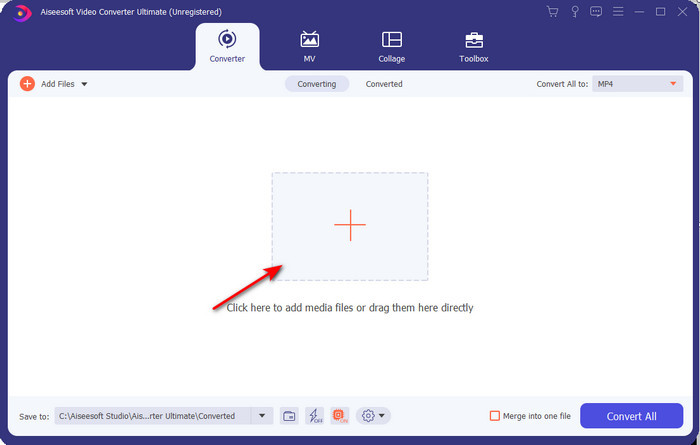
Βήμα 3. Αφού εισαγάγετε το αρχείο, κάντε κλικ Μετατροπή όλων σε επάνω δεξιά μέρος της διεπαφής και επιλέξτε τη μορφή AVI.
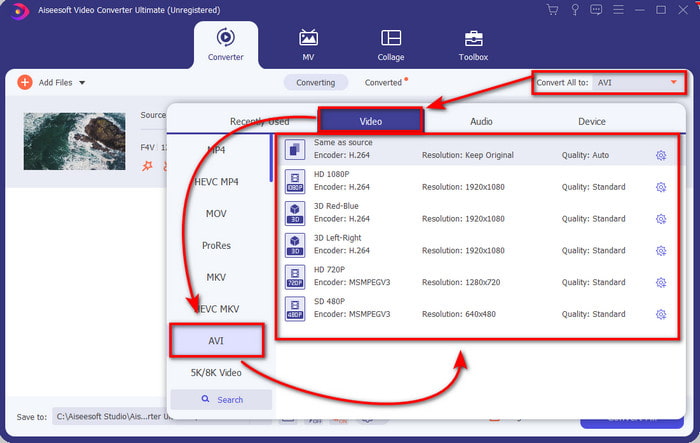
Βήμα 4. Και τώρα, για να ξεκινήσετε τη διαδικασία μετατροπής, κάντε κλικ στο Μετατροπή όλων. Περιμένετε αρκετά λεπτά για να γυρίσετε το δικό σας F4V σε AVI.
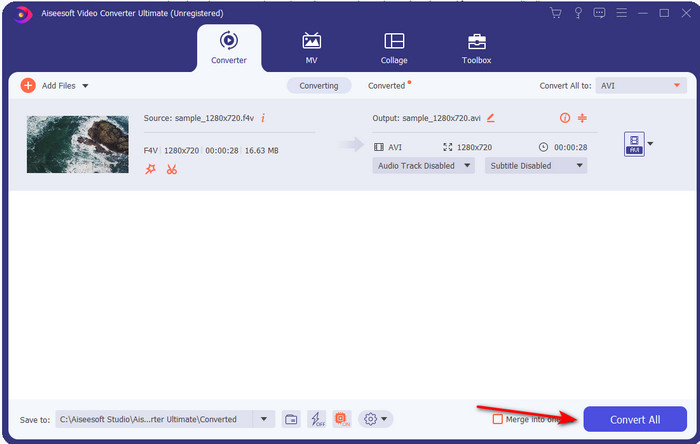
Βήμα 5. Ένας φάκελος αρχείων θα ανοίξει αυτόματα στην επιφάνεια εργασίας σας με τη μετατραπείσα μορφή .f4v που έχετε δημιουργήσει εδώ. Κάντε κλικ στο αρχείο βίντεο για να παρακολουθήσετε το μη αναπαραγωγή πριν από την επιφάνεια εργασίας σας ή μεταφέρετέ το στο τηλέφωνό σας, αν θέλετε.
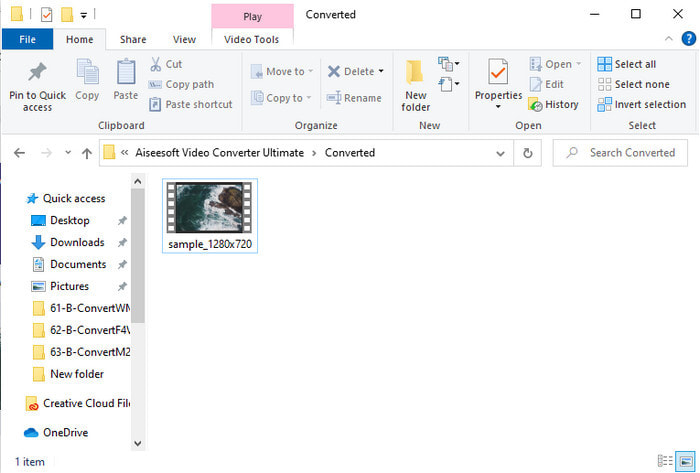
Μέρος 2. Μάθετε πώς να μετατρέπετε F4V σε AVI Online με τον 3 διαθέσιμο μετατροπέα Ιστού
1. Δωρεάν μετατροπέας βίντεο FVC Online
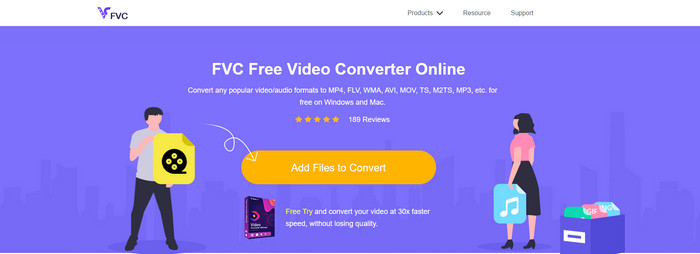
Αν θέλετε να μάθετε ποιος μετατροπέας Ιστού είναι ο καλύτερος, FVC Free Video Converter Online μπορεί να είναι. Όλες οι λειτουργίες που θα θέλατε να χρησιμοποιήσετε είναι διαθέσιμες εδώ, καθώς μπορείτε να αλλάξετε τον ρυθμό μετάδοσης bit και τα fps του βίντεο για να το κάνετε υψηλής ποιότητας πριν το μετατρέψετε. Εκατομμύρια χρήστες του διαδικτύου έχουν ήδη επαινέσει τη συνολική απόδοση αυτού του διαδικτυακού εργαλείου. Επίσης, αυτό το εργαλείο web υποστηρίζει μια μεσαία γκάμα μορφών από τις οποίες μπορείτε να επιλέξετε και να ανεβάσετε. Ωστόσο, δεν επιτρέπεται να κάνετε το βίντεό σας να φαίνεται φανταστικό όπως παρέχει το απόλυτο εργαλείο. Ωστόσο, αν θέλετε να δοκιμάσετε και μετατρέψτε το F4V σε μορφή AVI, ακολουθήστε τα παρακάτω βήματα.
Βήμα 1. Κάντε κλικ σε αυτόν τον σύνδεσμο για να μεταβείτε στο FVC Free Video Converter Online.
Βήμα 2. Στη συνέχεια πατήστε Προσθήκη αρχείων για μετατροπή για να εκκινήσετε το εργαλείο και να επιλέξετε το αρχείο που θέλετε να μετατρέψετε σε νέα μορφή στο φάκελο κάνοντας κλικ Ανοιξε.
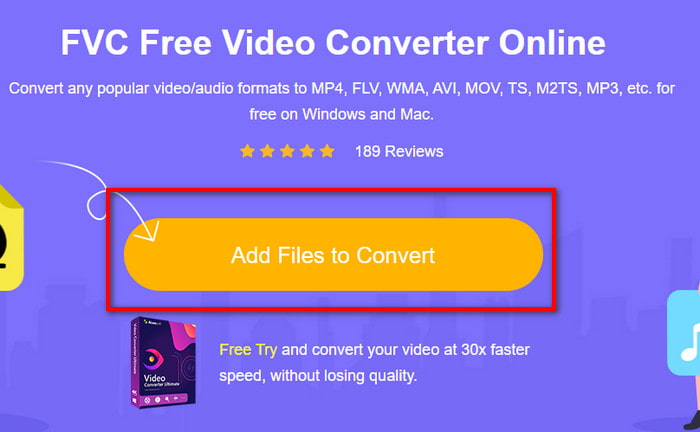
Βήμα 3. Μόλις εισαχθεί το αρχείο, επιλέξτε το AVI μορφή στο κάτω μέρος οποιασδήποτε μορφής θέλετε να γυρίσει.
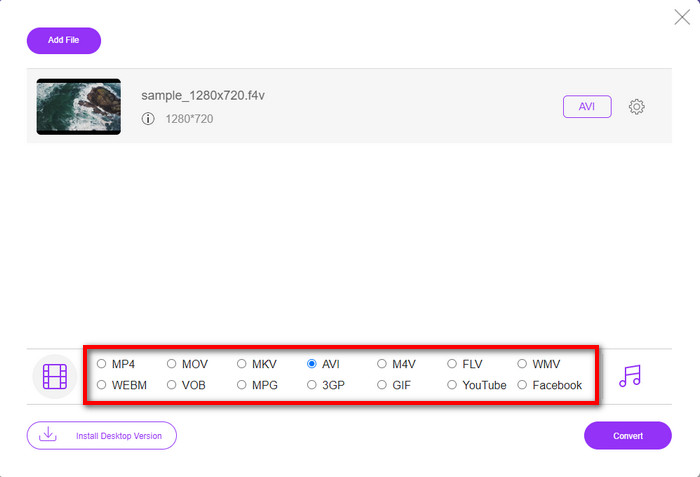
Βήμα 4. Αφού επιλέξετε τη μορφή AVI, είναι τώρα η κατάλληλη στιγμή να τη μετατρέψετε κάνοντας κλικ στο Μετατρέπω κουμπί.
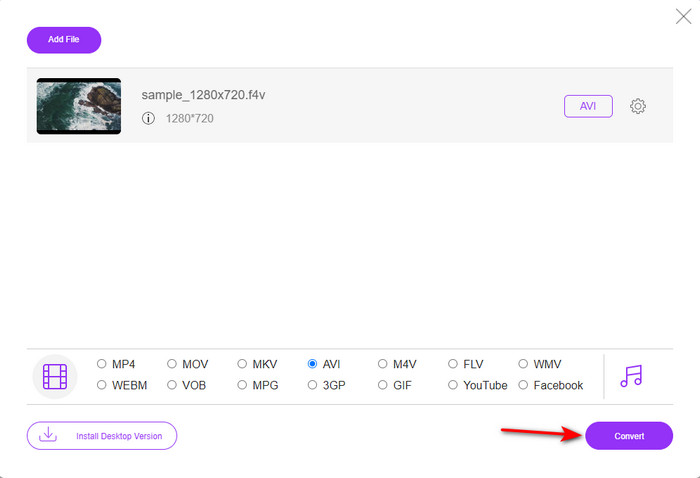
Βήμα 5. Περιμένετε αρκετά λεπτά για να γίνει λήψη του αρχείου και, στη συνέχεια, θα εμφανιστεί ένας φάκελος αρχείου με το αρχείο που μετατράπηκε.
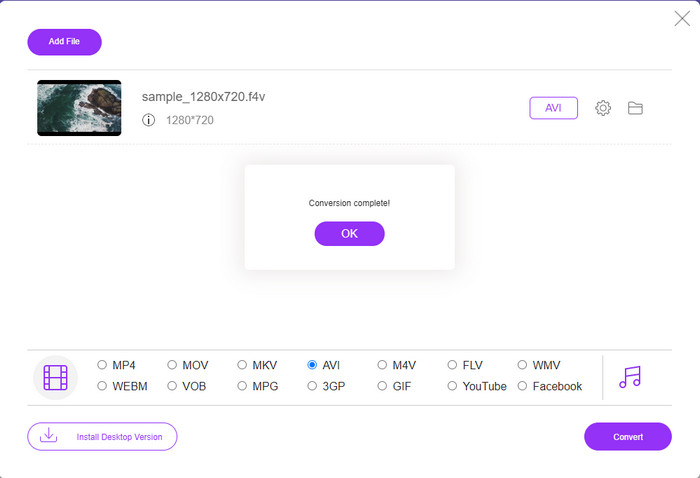
2. Ζαμάρ
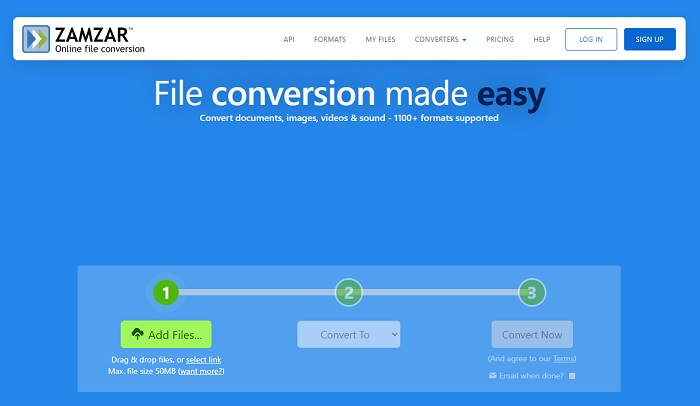
Μια άλλη εναλλακτική λύση μετατροπέα που μπορείτε να χρησιμοποιήσετε στο διαδίκτυο είναι η Ζαμάρ. Όπως κάθε μετατροπέας, αυτό το εργαλείο χρειάζεται σύνδεση στο Διαδίκτυο για χρήση ή πρόσβαση. Όλα αυτά στο εργαλείο Ιστού που παρουσιάζεται εδώ χρειάζονται το Διαδίκτυο για να τροφοδοτήσει τη μετατροπή. Καθώς πολλοί χρήστες το χρησιμοποιούν, Ζαμάρ έγινε δημοφιλής επειδή υποστηρίζει πολλές μορφές που μπορείτε να χρησιμοποιήσετε και να επιλέξετε. Επίσης, είναι δωρεάν η χρήση, ωστόσο υπάρχει περιορισμός στο μέγεθος αρχείου που μπορεί να μετατρέψει αυτό το εργαλείο. Επομένως, εάν το αρχείο σας .f4v είναι μεγαλύτερο από 50 MB, δεν μπορείτε να το μετατρέψετε εδώ όπως ορίζει παρακάτω. Και αν το αρχείο σας είναι μικρότερο από αυτό, μπορείτε να δοκιμάσετε να το χρησιμοποιήσετε μετατρέψτε το F4V σε AVI online ακολουθώντας την παρακάτω διαδικασία.
Βήμα 1. Ανοίξτε το πρόγραμμα περιήγησής σας και αναζητήστε Ζαμάρ.
Βήμα 2. Τύπος Πρόσθεσε αρχεία και εντοπίστε το αρχείο που θέλετε να μετατρέψετε. Στη συνέχεια, επιλέξτε τη μορφή AVI, πατήστε Μετατροπή σε. μετά από αυτό, κάντε κλικ Μετατρέπω.
Βήμα 3. Περιμένετε για τη διαδικασία. τότε θα εμφανιστεί μια νέα διεπαφή και κάντε κλικ στο Κατεβάστε για να αποθηκεύσετε το αρχείο.
3. ConvertFiles
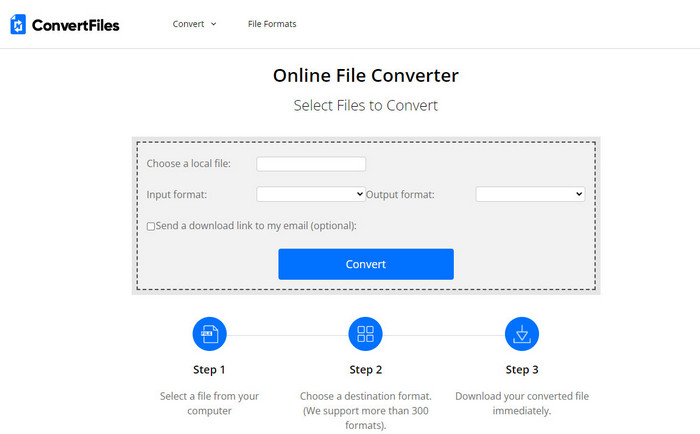
Εάν θέλετε μια πιο απλή διαδικασία μετατροπής που διαρκεί μόνο λίγα λεπτά, δοκιμάστε να τη χρησιμοποιήσετε Μετατροπή αρχείων. Το εργαλείο έχει εξαιρετική απόδοση κατά τη μετατροπή και μετά τη μετατροπή επίσης. Αλλά οι διαφημίσεις σκοτώνουν αυτό το εργαλείο επειδή υπάρχουν πολλά στη διεπαφή του εργαλείου Ιστού. Επίσης, η διαδικασία απαιτεί πολύ χρόνο σε σύγκριση με τους άλλους μετατροπείς online και offline. Το μέγεθος αρχείου που μπορείτε να εισαγάγετε εδώ είναι πολύ μεγαλύτερο από το Zamzar. Τώρα λοιπόν, εάν θέλετε να χρησιμοποιήσετε αυτό το εργαλείο για να μετατρέψετε το αρχείο F4V σε AVI, ακολουθήστε αυτά τα βήματα.
Βήμα 1. Μεταβείτε στο πρόγραμμα περιήγησής σας και αναζητήστε το Convert Files και, στη συνέχεια, ανοίξτε το.
Βήμα 2. Κάντε κλικ Επιλέξτε ένα τοπικό αρχείο για να ανοίξετε το φάκελο και να εντοπίσετε το αρχείο κάτω από το Μορφή εξόδου; κάντε κλικ στο AVI. Στη συνέχεια κάντε κλικ Μετατρέπω για να ξεκινήσετε τη μετατροπή.
Βήμα 3. Μετά τη μετατροπή, κάντε κλικ στο μπλε επισημασμένο URL που θα μεταφερθεί σε νέο ιστό. Κάντε κλικ σε αυτόν τον σύνδεσμο για να κατεβάσετε τη μορφή μετατροπής.
Μέρος 3. Ποια μορφή είναι καλύτερη. F4V εναντίον AVI
Λοιπόν, το F4V και το AVI κάνουν τη δουλειά τους ως κοντέινερ στην καλύτερη περίπτωση. Ωστόσο, υπάρχουν πολλές από αυτές τις κοινές μορφές και ο σκοπός τους δεν είναι ο ίδιος. Για παράδειγμα, εάν θέλετε να αποθηκεύσετε ένα βίντεο υψηλής ποιότητας σε μικρό μέγεθος αρχείου και να κρατήσετε και να προστατέψετε τα δεδομένα βίντεο DRM MPEG-4, το F4V είναι η καλύτερη επιλογή. Ας υποθέσουμε όμως ότι θέλετε να αποθηκεύσετε ένα βίντεο υψηλής ποιότητας που υποστηρίζει συγχρονισμένη αναπαραγωγή πολυμέσων. Σε αυτήν την περίπτωση, πρέπει να επιλέξετε τη μορφή AVI επειδή έχει διαφορετικό κοντέινερ τόσο για ήχο όσο και για βίντεο. Παρόλα αυτά, το μέγεθος του αρχείου AVI είναι πολύ μεγάλο για να το χειριστούν πολλές συσκευές, ακόμη και επιτραπέζιοι υπολογιστές, επειδή δεν είναι συμπιεσμένο.
Μέρος 4. Συχνές ερωτήσεις σχετικά με τη μετατροπή F4V σε AVI
Η μετατροπή F4V μειώνει την ανάλυση μετά τη μετατροπή;
Η ανάλυση του βίντεο πρέπει να διατηρεί την αρχική του ποιότητα ακόμα και αφού το μετατρέψετε σε νέα μορφή. Σε ορισμένες περιπτώσεις, πολλοί χρήστες βιώνουν ότι η ποιότητα του F4V τους έχει μειωθεί. Ένας από τους λόγους πρέπει να είναι ότι ο ρυθμός ποιότητας που ορίζετε είναι χαμηλός ή ότι το εργαλείο που χρησιμοποιείτε δεν υποστηρίζει βίντεο 1080 ή 4k.
Γιατί δεν μπορεί να παίξει το F4V στη συσκευή αναπαραγωγής πολυμέσων μου;
Αυτή η μορφή μπορεί να αναπαραχθεί σε πολλές συσκευές αναπαραγωγής πολυμέσων, αλλά δεν υποστηρίζουν όλες τις συσκευές αναπαραγωγής πολυμέσων αυτήν τη μορφή. Επομένως, εάν θέλετε να παρακολουθήσετε το βίντεο σε αυτήν τη μορφή, είναι η καλύτερη επιλογή να το μετατρέψετε σε νέα μορφή ή να βρείτε ένα νέο τρίτο μέρος συσκευή αναπαραγωγής πολυμέσων για να παρακολουθήσετε τα βίντεό σας στο F4V.
Χρειάζεται να συμπιέσω το F4V για να το κάνω μικρότερο σε μέγεθος;
Το μέγεθος αρχείου του F4V δεν είναι τόσο μεγάλο σε σύγκριση με τη μορφή AVI. Σε τελική ανάλυση, αν προσπαθήσετε να συμπιέσετε αυτό το κοντέινερ αρχείου, θα υπάρχει πιθανότητα να μειωθεί η ποιότητα του βίντεο. Εδώ μπορείτε να μάθετε πώς να συμπίεση των βίντεό σας F4V.
συμπέρασμα
Καθώς τελειώνουμε αυτό το άρθρο, έχουμε τώρα μια εικόνα για το τι είναι το F4V και γιατί πρέπει να το μετατρέψετε. Όλα τα online και offline λογισμικό που αναφέρονται σε αυτό το άρθρο λειτουργούν καλά. Αν και όλα τα εργαλεία είναι εξαιρετικά, το FVC Video Converter Ultimate εξακολουθεί να ξεχωρίζει ανάμεσα στα υπόλοιπα. Επειδή αυτό το λογισμικό λειτουργεί καλά ακόμη και, δεν έχετε σύνδεση στο Διαδίκτυο και αυτό το εργαλείο μπορεί να ολοκληρώσει τη διαδικασία μετατροπής εν ριπή οφθαλμού. Λοιπόν τώρα, αν θέλετε να ζήσετε την εκπληκτική μετατροπή για την οποία μιλάμε, κατεβάστε την τώρα.



 Video Converter Ultimate
Video Converter Ultimate Εγγραφή οθόνης
Εγγραφή οθόνης


